 Чтобы не рассказывать одно и то же каждому новому пользователю компьютера, решил написать заметку о том, что такое архивы вообще и как их распаковывать в частности.
Чтобы не рассказывать одно и то же каждому новому пользователю компьютера, решил написать заметку о том, что такое архивы вообще и как их распаковывать в частности.
Сначала давайте определимся с базовыми понятиями:
- Исходный файл — файл (документ, видео, картинка, папка и т.д), который нужно запаковать в архив (сжать).
- Архиватор — программа-упаковщик, при помощи которой производится сжатие исходного файла
- Архивация — процесс сжатия одного или нескольких исходных файлов или папок в архив.
- Архив (архивный файл) — файл, который получается по окончании процесса архивации.
- Многотомный архив — архив разделённый на несколько частей (томов). Это полезно, если целый архив слишком большой и его не получается передать целиком за один раз. В этом случае создаётся многотомный архив с заранее заданным максимальным размером тома. После передачи всех частей (томов) адресату из него можно распаковать исходный файл.
- Самораспаковывающийся архив — архив «всё в одном». содержит в себе всё необходимое для самораспаковки, в результате занимает чуть больше места. Используется гораздо реже обычных архивов, так как может быть небезопасен в плане «заразности» вирусами (плюс некоторые вирусы и программы «отправь СМС» иногда «притворяются» такими архивами)
Программ для распаковывания архивов очень много. Но дял простоты и максимальной ясности я буду пояснять на примере одной из самых популярных программ этого класса — WinRar.
Как установить архиватор
Скачать WinRar самой последней версии можно прямо с сайта производителя нажав вот на эту кнопку и выбрав из списка нужный Вам язык:
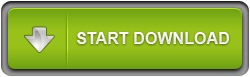 Скачать WinRar на русском языке с сайта производителя бесплатно
Скачать WinRar на русском языке с сайта производителя бесплатно  Скачиваем последнюю версию WinRAR на русском языке.
Скачиваем последнюю версию WinRAR на русском языке.
Ответ на вопрос «Как установить архиватор WinRar» очень простой — запустите скачанный файл и нажмите кнопку «Установить«.
После этого появится окошко с дополнительными настройками — ничего не трогая — нажмите «Ок» и потом «Готово«.
Всё. Архиватор установлен!
Как распаковать архив?
Допустим Вам прислали по почте архив с какой-то очень нужной программой, и он уже скачан на компьютер.
Для того, чтобы открыть архив нужно только клацнуть по нему правой кнопкой мышки, и в появившемся меню выбрать пункт WinRar «извлечь в папку название_архива»
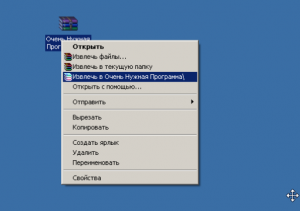 Распаовываем архив.
Распаовываем архив.
И всё. В том же месте, где находится сам архив появится папка с таким же названием, и внутри неё будут лежать все распакованные файлы.
 Распаовываем архив. Финиш. В папке слева — все файлы из архива
Распаовываем архив. Финиш. В папке слева — все файлы из архива
Пользоваться пунктом «Распаковать в текущую папку» без нужды не советую — если в архиве окажется не один, а, скажем, 300 файлов — «засыпет» весь экран! 🙂
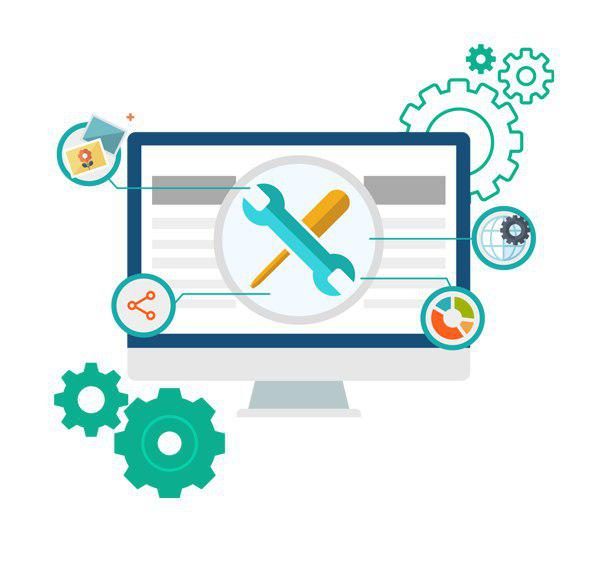
Вам также может понравиться
